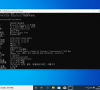硬盘怎么安装Win10系统-硬盘安装Win10系统教程
硬盘安装Win10系统是一种便捷且高效的安装方式,尤其适用于没有光驱或U盘启动条件的用户。但是,许多新手用户不知道怎么操作?其实通过硬盘安装Win10系统操作步骤并不难。接下来,小编将详细介绍硬盘安装Win10系统的操作步骤,帮助大家轻松升级或重装Win10系统。
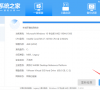
更新日期:2025-07-17
来源:系统助手
有用户想使用U盘重装Windows10系统,但是不知道具体要如何操作?首先用户要制作一个U盘启动盘,然后将U盘插入待重装系统的电脑,重启电脑并进入BIOS或UEFI设置,将启动顺序调整为从U盘启动。这样就可以轻松进入Windows10的安装界面,按照屏幕提示逐步完成系统的重装。接下来小编带来U盘重装Win10最简单的方法步骤介绍。
准备工作
1. 一台正常联网可使用的电脑。
2. 一个大于8GB的空U盘。
3. 下载系统之家装机大师。
U盘启动盘制作步骤
注意:制作期间,U盘会被格式化,因此U盘中的重要文件请注意备份。如果需要安装系统的是C盘,重要文件请勿放在C盘和桌面上。
1. 退出安全软件,运行“系统之家装机大师”查看注意事项,点击“我知道了”。
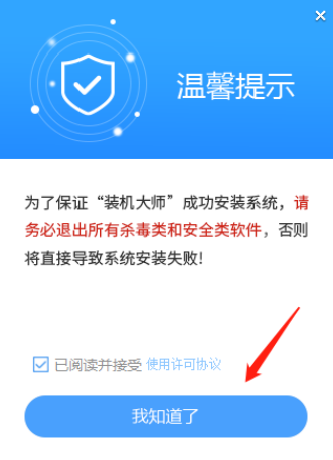
2. 选择“U盘启动”点击“开始制作”。
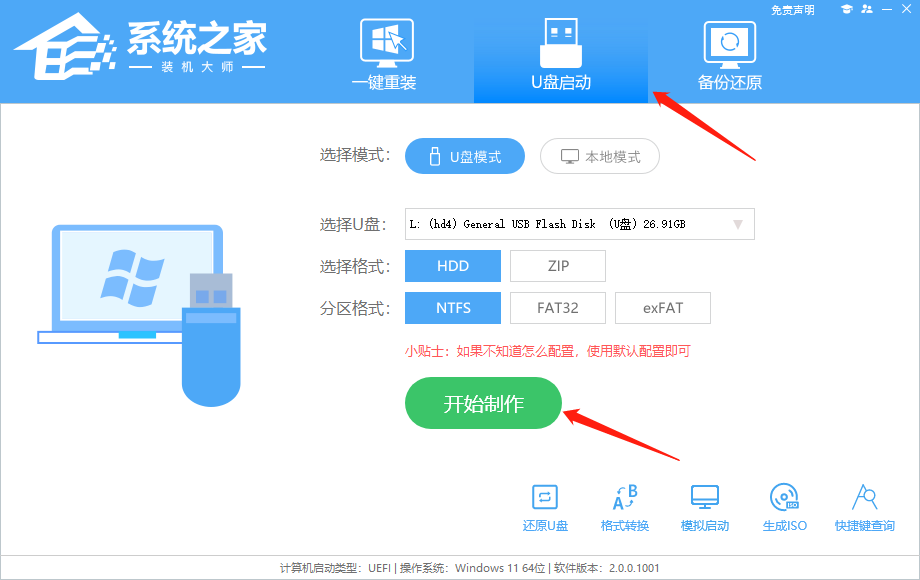
3. 跳出提示备份U盘内重要资料,如无需备份,点击“确定”。
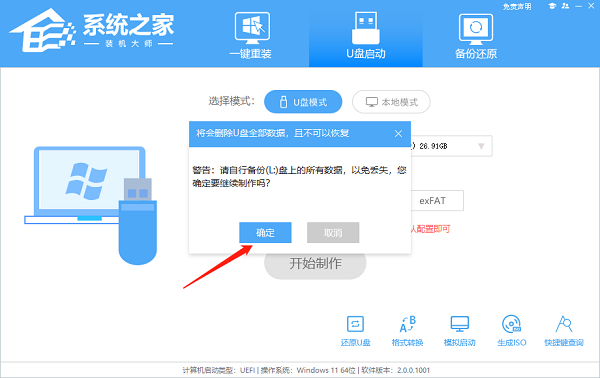
4. 选择自己想要安装的系统镜像,点击“下载系统并制作”。
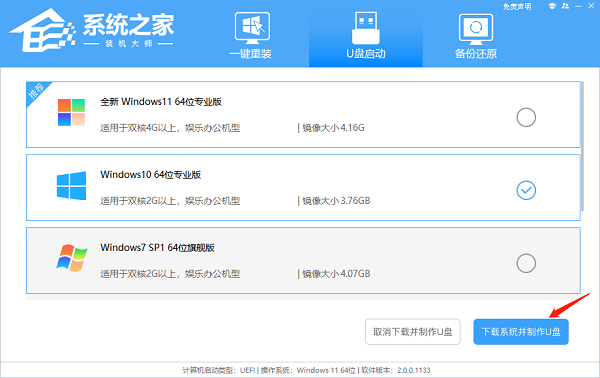
5. 正在下载U盘启动工具制作时所需的组件,请耐心等待。
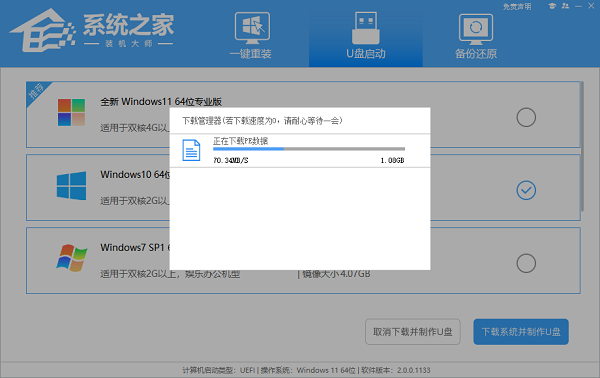
6. 正在下载系统镜像,请勿关闭软件。
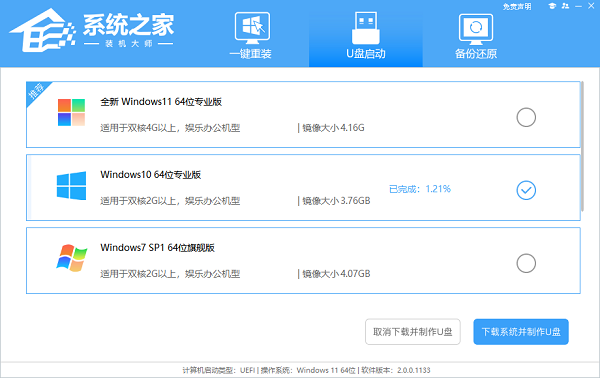
7. 正在制作U盘启动工具。
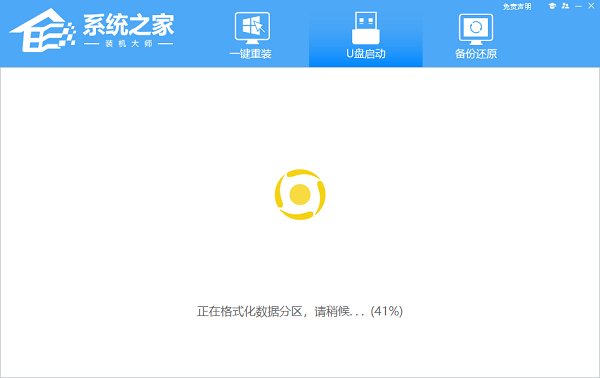
8. 正在拷备系统镜像至U盘。
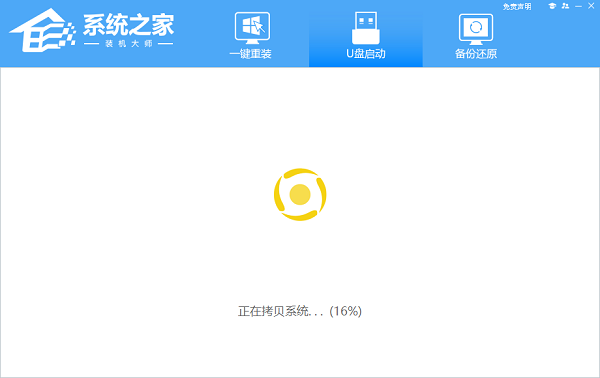
9. 提示制作完成,点击“确定”。

10. 选择“模拟启动”,点击“BIOS”。
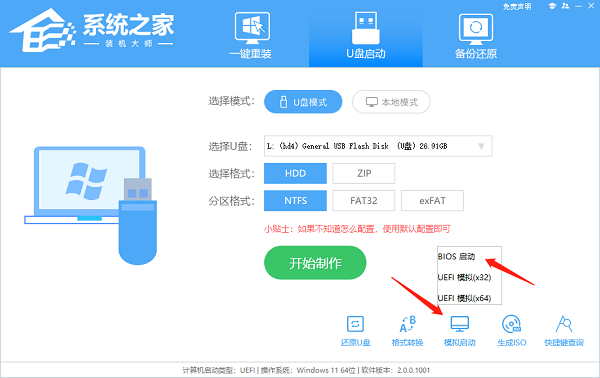
11. 出现这个界面,表示系统之家装机大师U盘启动工具已制作成功。
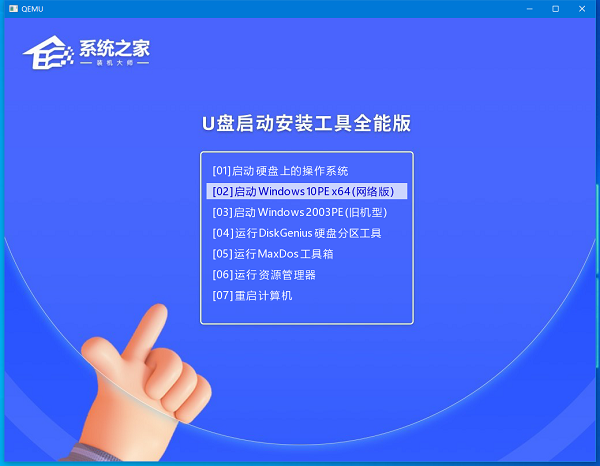
12. 关闭“系统之家装机大师”工具。如果是自己另外下载的镜像,可将下载好的镜像文件完整复制到U盘中即可(无需解压)。如果是工具里面下载的则无需这一步操作。
U盘装Win10步骤
1. 查找自己电脑的U盘启动快捷键。
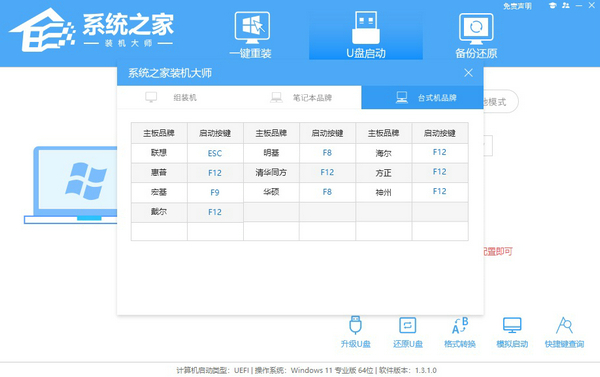
2. U盘插入电脑,重启电脑按快捷键选择U盘进行启动。进入后,键盘↑↓键选择第二个[02]启动Windows10PEx64(网络版),然后回车。
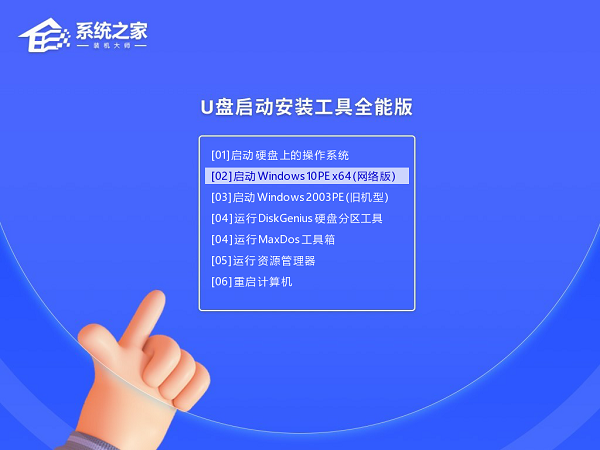
3. 进入PE界面后,点击桌面的一键重装系统。
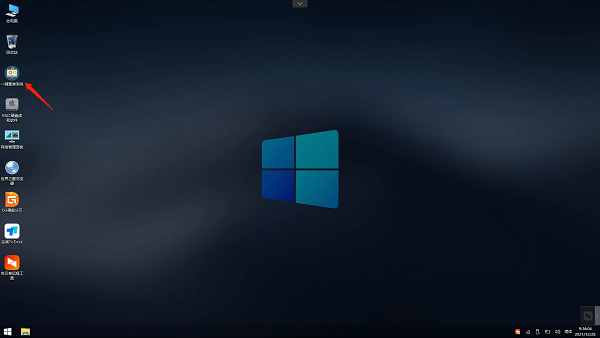
4. 打开工具后,点击浏览选择U盘中的下载好的系统镜像ISO。选择后,再选择系统安装的分区,一般为C区,如若软件识别错误,需用户自行选择。
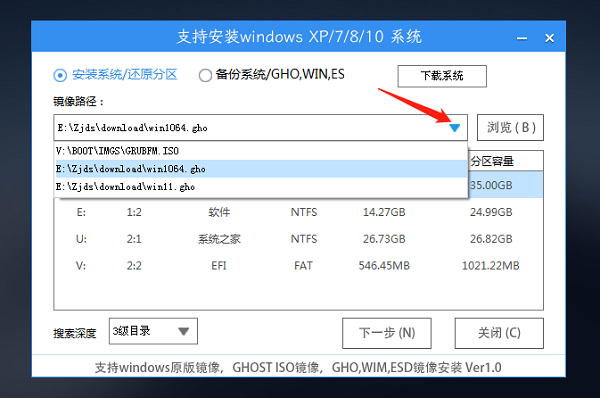
5. 选择完毕后点击下一步。
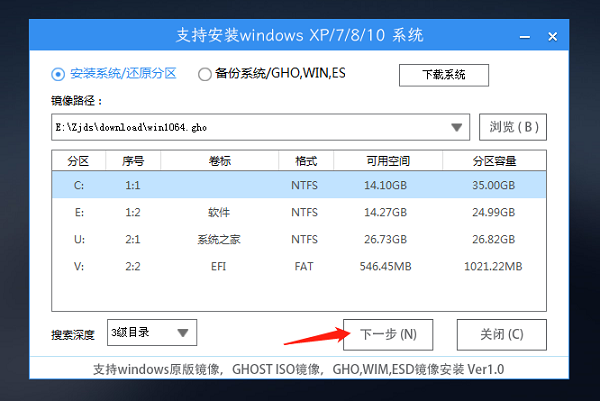
6. 此页面直接点击安装即可。
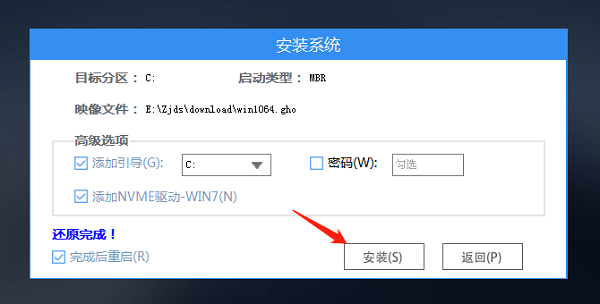
7. 系统正在安装,请等候。
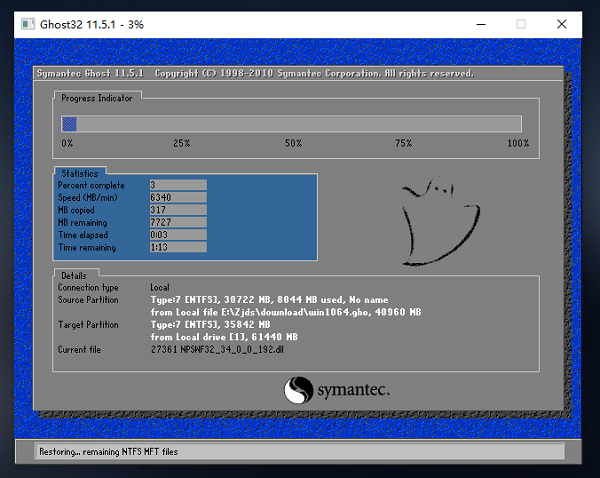
8. 系统安装完毕后,软件会自动提示需要重启,并且拔出U盘,请用户拔出U盘再重启电脑。
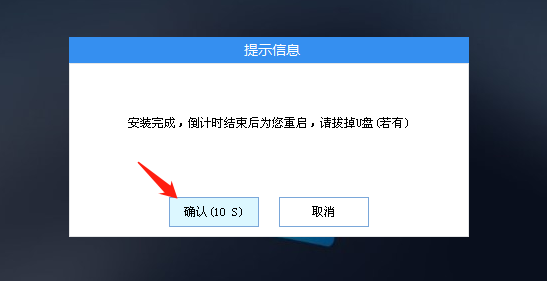
9. 重启后,系统将自动进入系统安装界面,到此,装机就成功了!
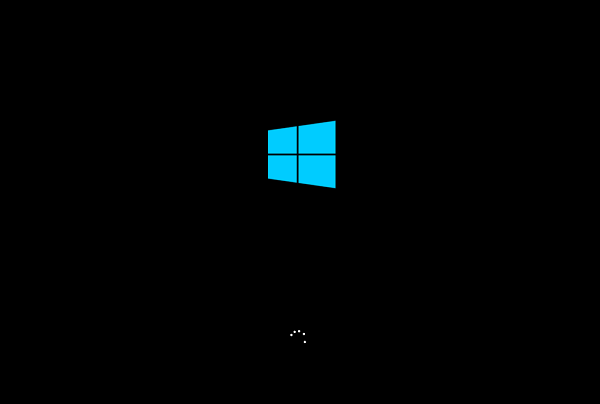
硬盘怎么安装Win10系统-硬盘安装Win10系统教程
硬盘安装Win10系统是一种便捷且高效的安装方式,尤其适用于没有光驱或U盘启动条件的用户。但是,许多新手用户不知道怎么操作?其实通过硬盘安装Win10系统操作步骤并不难。接下来,小编将详细介绍硬盘安装Win10系统的操作步骤,帮助大家轻松升级或重装Win10系统。
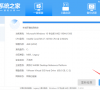
教您离线重装win10教程
win10系统呢?估计很多小伙伴都有这样的疑问,电脑可以打开就不想使用U盘重装离线重装win10系统,可是电脑又没有网络该没办法下载镜像,这该怎么办呢?别着急,我这就给大家介绍一下离线重装win10系统的方法

一键重装系统windows10安装教程
很多朋友都想了解一键重装系统win10,为了让大伙儿更方便的了解一键重装系统windows10,今天小编我将分享给大家关于在线一键系统重装的教程,希望能帮助大家

一键清理系统垃圾 bat,小编告诉你win10一键清理系统垃圾文件
新买的电脑运行速度特别快,但是你会发现电脑越用越慢,我们在日常生活中要学会保养自己的电脑,让电脑飞起来,要养成经常清理系统垃圾的习惯,那么有什么方法呢?使用一键清理就可以了,下面,小编就来跟大家说说win10的操作.

win10能用的一键重装系统最新下载
很多朋友都想了解windows10一键重装系统,为了让大伙儿更方便的了解win10一键重装系统,今天小编我将分享给大家关于win10能用的一键重装系统的教程,希望能帮助大家

告诉你一键重装win10系统方法
小伙伴们,当重装win10使用了一段时间之后,你们是否发现系统的运行速度会变得缓慢起来呢?并而系统也都变的没有之前那么好用了,而这时你们是不是都要花钱到电脑店请人做系统了呢?其实并不需要这么的麻烦,因为我们自己就能做系统,下面小编就来将使用一键重装系统的方法带给你们.

研习win10怎么一键还原系统?
win10一键还原系统怎么操作呢?想要换系统不求人,轻松更换系统,还有系统故障怎么办呢?其实可以采用win10系统自带的还原功能哦,帮助你的win10系统快速还原,下面一起看下win10具体的操作教程吧.

新机装系统win10,小编告诉你如何给新机装win10系统
我们都知道电脑装上系统才能正常使用,而电脑新机一般没有操作系统,需要我们自行装系统,由于电脑新机不能启动,所以需要借助U盘引导,但是还有很多的用户对这些用户还不是很熟悉,因此小编跟大家介绍新机的操作方法.

联想笔记本电脑如何重装win10系统
联想笔记本电脑如何重装电脑呢?又要重装系统啦,微软停止支持win7,找朋友帮忙重装了win8,win8兼容性不好,想要重装win10系统该怎么重装呢?别着急,小编整理了联想笔记本重装win10系统的图文教程,其他电脑也适用哦

一键装机工具如何重装win10
现在安装人数最多的就是win10系统了,而一键装机统最简单的方法就是使用装机工具工具.有些小伙伴下载了系统之家一键装机工具,却不知如何使用.接下来,我就教你们如何一键重装win10系统

win8怎么升级win10
现在的电脑基本上都是使用win10系统,但是仍有不少网友在使用win7或者win8系统,但是不知道更新升级到win10系统,下面小编就教教大家怎么将win8升级到win10.

一键升级win10最新教程
升级win10系统的方法有多种,最简单的就是升级win10了,很多小白用户不会自己手动升级win10,那么最合适的就是一键升级win10方法了,小编给大家介绍一下

安装教程最简单方便的win10安装教程,仅需几步一键重装系统
win10安装教程方法不少,可以最简单方便的还是今天这个.快来看看win10安装教程吧~

荣耀电脑下载与安装win10iso镜像系统详细教程
近来有不少小伙伴询问荣耀电脑下载与安装win10iso镜像系统详细教程,重装系统最难受的就是没有教程可以参考,对于下一步茫然无知.今天,我就给大家演示一下荣耀电脑下载与安装win10iso镜像系统全过程

用一键重装搞定win10 2004怎么更新
win10 2004怎么更新?Windows 10 是微软极力推荐的操作系统,慢慢的也开始在 Windows 领域比重逐渐越来越高.但无论怎么样,我们都希望 Windows 系统越来越安全.